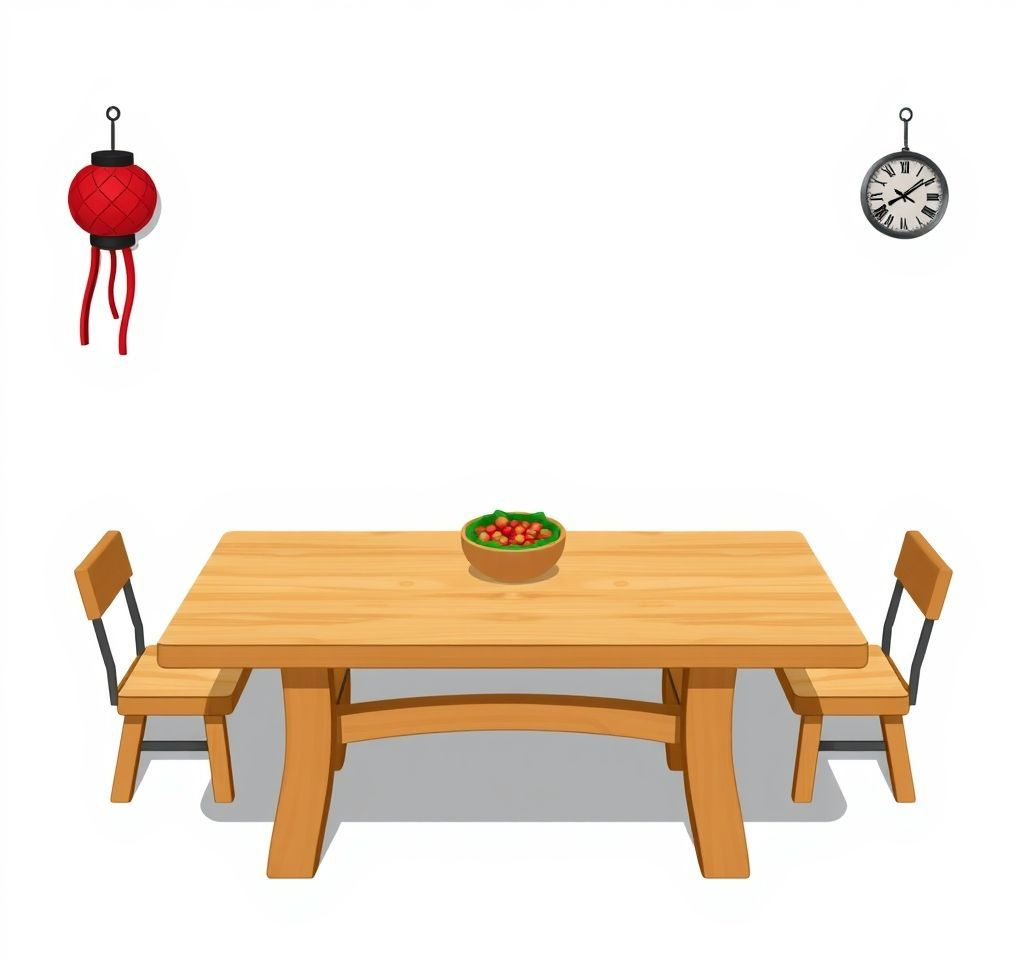
한글 워드프로세서는 대한민국에서 가장 널리 사용되는 문서 작성 프로그램 중 하나로, 특히 표 기능은 데이터를 체계적으로 정리하고 시각적으로 표현하는 데 매우 유용합니다. 정부 기관과 교육기관에서 필수적으로 사용되는 한글 프로그램의 표 만들기 기능을 상세히 알아보겠습니다. 올바른 표 활용을 통해 문서의 가독성을 크게 향상시킬 수 있으며, 전문적인 문서 작성에 필수적인 기능입니다.
한글 표 삽입하는 기본 방법
한글 워드프로세서에서 표를 만드는 방법은 여러 가지가 있습니다. 가장 기본적인 방법은 상단 메뉴바에서 한글 프로그램의 [표] 메뉴를 클릭한 후, 원하는 행과 열의 개수를 직접 입력하는 것입니다. 이 방법은 정확한 크기의 표가 필요할 때 매우 유용합니다. 또 다른 방법으로는 [표] → [표 만들기]를 선택한 후, 마우스로 직접 드래그하여 표의 크기를 시각적으로 결정할 수 있습니다. 기존 문서에 표를 추가하고 싶다면, 표를 삽입할 위치에 커서를 위치시킨 후 동일한 방법을 사용하면 됩니다. 한글의 표 기능은 한국어 문서 특성에 최적화되어 있어, 다른 워드프로세서보다 더욱 직관적인 사용이 가능합니다.
표 편집과 디자인 변경 방법
표를 생성한 후에는 다양한 편집 기능을 통해 가독성을 높일 수 있습니다. 표의 크기를 조절하려면 셀 테두리를 마우스로 드래그하여 자유롭게 조정할 수 있습니다. 균등한 간격을 유지하고 싶다면, 표를 전체 선택한 후 상단 메뉴에서 [셀 높이/너비를 같게] 옵션을 활용하면 모든 셀이 동일한 크기로 조정됩니다. 이 기능은 전문적인 문서 작성에서 매우 중요한 역할을 합니다.
- 표 안에서 우클릭하여 행과 열을 쉽게 추가하거나 삭제할 수 있습니다
- 셀 병합과 나누기 기능으로 복잡한 표 구조를 만들 수 있습니다
- 다양한 스타일 옵션을 통해 표의 디자인을 변경할 수 있습니다
- 텍스트 정렬 기능으로 셀 내 내용을 체계적으로 배치할 수 있습니다
행과 열 추가 및 삭제 기능
한글 워드프로세서의 표 편집 기능 중 가장 자주 사용되는 것이 행과 열의 추가 및 삭제 기능입니다. 표 안에서 마우스 오른쪽 버튼을 클릭하면 상황에 맞는 메뉴가 나타나며, 여기서 줄/칸 추가하기 옵션을 선택할 수 있습니다. 새로운 행이나 열이 필요한 경우, 해당 위치를 지정한 후 쉽게 추가할 수 있습니다. 반대로 불필요한 행이나 열이 있다면, 해당 부분을 선택한 후 [삭제] 버튼을 클릭하면 즉시 제거됩니다. 이러한 기능들은 마이크로소프트 워드와 유사하지만, 한글 환경에 더욱 최적화되어 있습니다.
| 기능 | 단축키 | 설명 |
|---|---|---|
| 행 추가 | Ctrl + Enter | 현재 행 아래에 새로운 행을 추가합니다 |
| 열 추가 | Alt + Insert | 현재 열 옆에 새로운 열을 추가합니다 |
| 행 삭제 | Ctrl + Delete | 선택된 행을 삭제합니다 |
| 열 삭제 | Alt + Delete | 선택된 열을 삭제합니다 |
셀 병합과 나누기 활용법
복잡한 표 구조를 만들기 위해서는 셀 병합과 나누기 기능을 잘 활용해야 합니다. 여러 개의 셀을 하나로 합치려면 병합하고자 하는 셀들을 선택한 후 [표] → [셀 병합] 메뉴를 클릭하면 됩니다. 이 기능은 제목 행을 만들거나 범주를 구분할 때 매우 유용합니다. 반대로 하나의 큰 셀을 여러 개로 나누고 싶다면 [표] → [셀 나누기] 옵션을 선택하여 원하는 형태로 분할할 수 있습니다. 오피스 지원 사이트에서도 비슷한 기능들을 확인할 수 있지만, 한글만의 독특한 편의 기능들이 있습니다.
셀 병합과 나누기는 특히 복합적인 데이터를 표현할 때 필수적인 기능입니다. 예를 들어, 설문조사 결과나 실험 데이터를 정리할 때 카테고리별로 구분된 제목을 만들거나, 세부 항목들을 체계적으로 분류할 수 있습니다. 한글 워드프로세서는 이러한 작업을 매우 직관적으로 수행할 수 있도록 설계되어 있어, 사용자가 쉽게 전문적인 문서를 작성할 수 있습니다.
표 스타일과 디자인 커스터마이징
한글 워드프로세서는 다양한 내장 표 스타일을 제공하여 사용자가 빠르게 전문적인 외관의 표를 만들 수 있도록 지원합니다. 표를 선택한 후 상단의 [표 스타일] 메뉴를 클릭하면 다양한 디자인 옵션을 확인할 수 있습니다. 이러한 스타일들은 색상, 선 굵기, 배경색 등이 조화롭게 조합되어 있어 별도의 디자인 작업 없이도 깔끔한 표를 만들 수 있습니다. 필요에 따라 이러한 기본 스타일을 수정하여 문서의 전체적인 톤앤매너에 맞출 수도 있습니다.
색상과 테두리 설정을 통해 표의 시각적 효과를 극대화할 수 있습니다. 중요한 데이터나 제목 행에는 강조색을 사용하고, 일반 데이터 영역에는 연한 색상을 적용하여 가독성을 높일 수 있습니다. 또한 PDF 변환 시에도 스타일이 그대로 유지되어 문서 공유 시에도 일관된 디자인을 유지할 수 있습니다. 한글의 표 스타일링 기능은 국내 문서 작성 환경에 최적화되어 있어, 공공기관이나 교육기관에서 요구하는 문서 형식에 부합하는 표를 쉽게 만들 수 있습니다.
텍스트 정렬과 서식 설정
표 안의 내용을 깔끔하게 정리하기 위해서는 텍스트 정렬 기능을 적절히 활용해야 합니다. 각 셀 안의 텍스트는 왼쪽, 가운데, 오른쪽 정렬뿐만 아니라 수직 정렬도 조정할 수 있습니다. [셀 속성] → [문단 정렬] 메뉴를 통해 위쪽, 가운데, 아래쪽 정렬 중 원하는 옵션을 선택할 수 있습니다. 특히 숫자 데이터의 경우 오른쪽 정렬을, 제목의 경우 가운데 정렬을 사용하면 더욱 전문적인 표를 만들 수 있습니다.
텍스트 정렬 작업을 더욱 빠르게 하려면 단축키를 활용하는 것이 좋습니다. Ctrl + Shift + C를 사용하면 가운데 정렬을 즉시 적용할 수 있으며, 이는 표 작성 작업의 효율성을 크게 높여줍니다. 또한 폰트 크기, 색상, 굵기 등의 서식도 셀별로 다르게 적용할 수 있어 중요한 정보를 강조하거나 계층구조를 표현할 수 있습니다. 한글 워드프로세서의 이러한 세밀한 서식 제어 기능은 공문서나 보고서 작성에 필수적인 요소입니다.